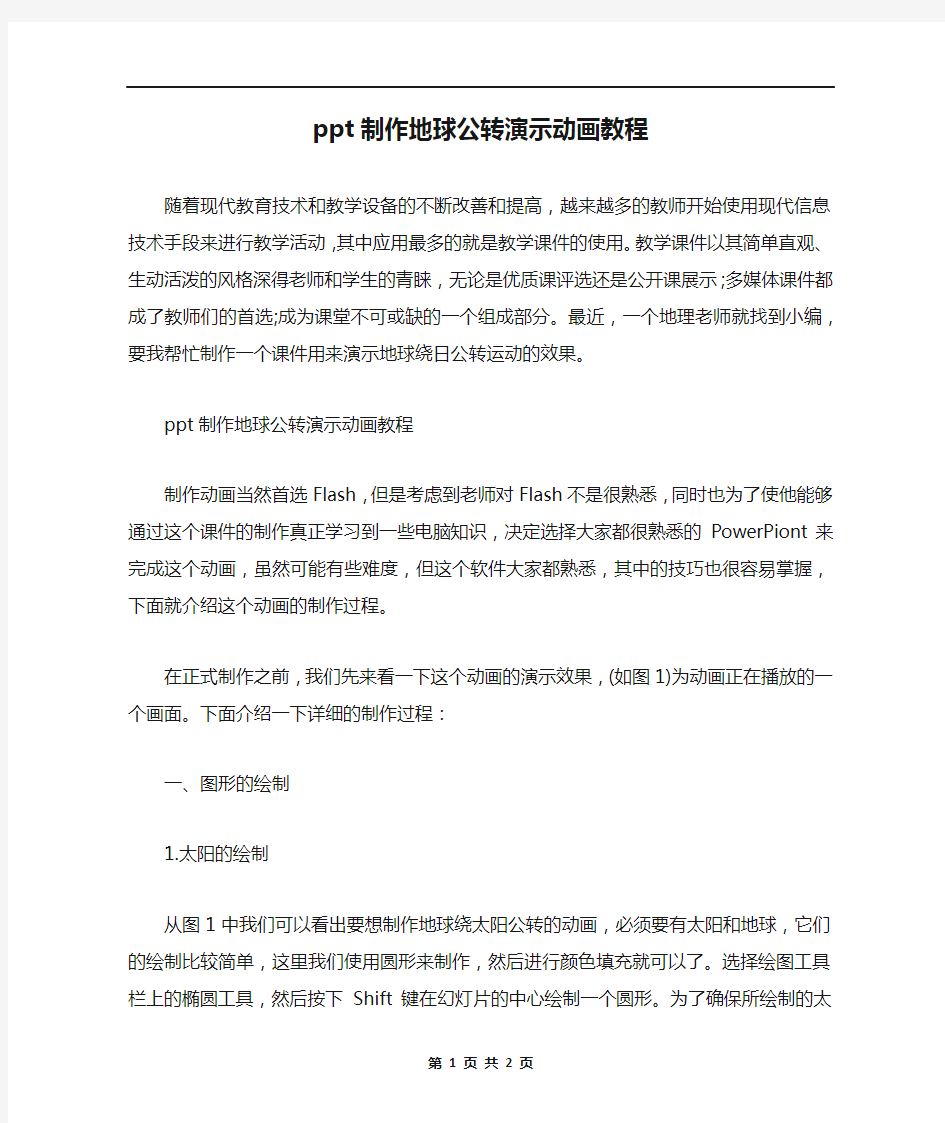

ppt制作地球公转演示动画教程
随着现代教育技术和教学设备的不断改善和提高,越来越多的教师开始使用现代信息技术手段来进行教学活动,其中应用最多的就是教学课件的使用。教学课件以其简单直观、生动活泼的风格深得老师和学生的青睐,无论是优质课评选还是公开课展示;多媒体课件都成了教师们的首选;成为课堂不可或缺的一个组成部分。最近,一个地理老师就找到小编,要我帮忙制作一个课件用来演示地球绕日公转运动的效果。
ppt制作地球公转演示动画教程
制作动画当然首选Flash,但是考虑到老师对Flash不是很熟悉,同时也为了使他能够通过这个课件的制作真正学习到一些电脑知识,决定选择大家都很熟悉的PowerPiont来完成这个动画,虽然可能有些难度,但这个软件大家都熟悉,其中的技巧也很容易掌握,下面就介绍这个动画的制作过程。
在正式制作之前,我们先来看一下这个动画的演示效果,(如图
1)为动画正在播放的一个画面。下面介绍一下详细的制作过程:
一、图形的绘制
1.太阳的绘制
从图1中我们可以看出要想制作地球绕太阳公转的动画,必须要有太阳和地球,它们的绘制比较简单,这里我们使用圆形来制作,然后进行颜色填充就可以了。选择绘图工具栏上的椭圆工具,然后按下
Shift键在幻灯片的中心绘制一个圆形。为了确保所绘制的太阳在幻灯片的正中心我们可以借助辅助线来完成。单击菜单视图一辅助线命令,就会在幻灯片中出现辅助线,我们可以把已经绘制好的太阳移动到中心。当然也可直接在幻灯片的中心绘制圆形,方法如下:把光标定位于两条辅助线的交点,然后选择椭圆工具;同时按下Ctrl+Shift,拖动出一个大小适宜的圆形,为了使绘制的圆形更像一个太阳;我们选择颜色填充,双击绘制的圆形,在弹出的对话框中选择颜色和线条标签下的填充,然后选择颜色右面的下拉按钮,选择填充效果在弹出的对话框中选择过度标签,我们设颜色1为:红色;颜色2为:黄色,底纹样式为:中心辐射,这样太阳就绘制完成了。
2.椭圆轨道的绘制
这一步比较简单;把光标定位于两条辅助线的交点,然后选择椭圆工具,同时按下Ctrl键;拖动出合适的椭圆形,双击椭圆,设置颜色填充为无。最后效果(如图2)所示。
3.地球的绘制
地球我们仍然利用圆形来完成,利用椭圆工具在幻灯片上绘制一个圆形,调整适当大小,然后进行填充,这里的填充效果我们选择双色里面的横向填充,圆形的一面填充的比较亮一些一面填充的比较暗一些,这样有利于突出太阳直射的效果。因为我们是通过自定义动画里面出现的效果来实现绕日转动的动画效果;所以需要很多个地球均匀分布在椭圆型轨道上,这里使用复制的方法来完成其他地球的制作,然后把他们均匀分布在椭圆型轨道上,这是一个反复调整的过程,为
了使他们更精确我们可以借助辅助线,有一点需要注意;排列好这些圆形后,必须使用绘图工具栏上的旋转工具调整,使地球比较亮的一面正对太阳,调整好的最后效果(如图3)所示。
PhotoShop CS5制作地球旋转缩放大GIF动画教程 做这种效果单纯的用逐帧动画做是比较累的,无论你用PS,还是FL,还是AE都是利用关键帧动画来做。我这里只是用你的问题来举个例子,PS的三维和视频处理 三联推荐:photoshop7.0迷你版免费下载| Photoshop CS5 中文免费下 载| photoshop免费下载 比我讲的这些还要复杂的多。 先看一些效果图: 1。安装Photoshop扩展板(CS3-CS5)都可以。打开一张地球素材(网上自己找)
2。执行菜单“3D》从图层新建形状》球体”,将平面图转换成三维模型球体 3。裁切掉不需要的部分 4。打开菜单“窗口》动画面板”
5。将时间线(红色的),拖动到你想要的时间上,这里拖动到3秒的位置。 6。执行“动画”面板右上角隐藏菜单中的“设置工作区域结尾” 7。在执行同一菜单中的“将文档持续时间裁剪为工作区域大小”,得到3秒的时间轴
8。将时间线拖回第一秒,展开背景层前面的三角,点击“3D对象位置”前的秒表记录变化(关键帧) 9。使用工具箱“3D对象比例工具”将第一秒时的地球缩小 10。将时间线拖动到最后一秒,使用“3D对象比例工具”将地球放大(软件会在最后一秒自动生成第二个关键帧)
11。保持在最后一秒,将工具换成“3D对象旋转工具”,在顶部的选项栏中的Z轴,输入旋转角度,让地球旋转一圈 12。到这里整个动画做完了,执行菜单“文件》导出》渲染视频”。这里可以选择渲染成视频,然后通过“导入视频帧到图层”来生成GIF, 但是因为我是Mac系统,自动默认为64位软件,这个命令无法执行,所以这里我使用导出成“序列帧”的方式来生成GIF。
《地球和地图》——地球的运动 一、知识框架 二、知识点汇总 1、地球的自转 地球的自转:地球绕着地轴不停的旋转叫做地球自转,地球自转的方向是自西向东,从北极上空看地球的自转是逆时针旋转,在南极上空看,地球的自转是顺时针旋转。自转一周的时间约为一天,即24小时。 中考知识扩展:地球自转方向的画法 常见的是①、④、⑤三图的画法。 2、地球的公转 地球的公转:地球在自转的同时,还围绕太阳不停地公转。地球公转的方向是自西向东,公转一周的时间是一年。 五带的形成及分布: 五带的划分依据:地球表面获得太阳光热的多少。 五带的范围:
五带的特点: 热带—有阳光直射现象,无极夜极昼现象,获得光热最多;寒带——阳光斜射,有极夜极昼现象,获得的太阳光热最少;温带——阳光斜射,无极夜极昼现象,四季变化明显。 1、地球自转与公转的对比分析表 1、地球运动产生的地理现象
昼夜现象、昼夜交替及昼夜长短 附注:昼夜长短及变化 (1)两分两至全球昼夜长短的分布①夏至(夏季),北极圈内极昼,南极圈内极夜,越往北昼越长,越往南昼越短。北半球昼长夜短,南半球相反。②冬至(冬季)正好夏至相反。③长春分秋分日晨昏线与地轴重合,全球昼夜等长。④赤道纬线上全年昼夜等长。所以冬至至长夏至至短,春分秋分昼夜平分。北半球夏至(夏季)昼长夜短,冬至(冬季)昼短夜长;南半球相反。 (2)一年中北半球白昼长短的变化(如下图),南半球相反。 时间的差异:地球上不同经度对应太阳的位置不同、时间不同,同一经线地方时相同,东边的地方时要比西边早。每向东15°,地方时早1小时,经度相差1°,地方时相差4分钟。 日出时刻的早迟:(1)东西差异:由于自转,同一纬线或纬度相近的点,东边日出总比西边早。(2)南北差异:日出时刻的早迟与昼夜的长短一致,昼长则日出早落晚,昼短则日出晚落早。由于公转,同一经线或经度相近的点,夏季越往北日出时刻越早,越往南越迟;冬季反之。 季节的变化:地球公转时地轴始终是倾斜的,并总指向北极星附近,进而形成太阳光热在不同纬度地带分布和地球上存在季节变化。四季主要是在中纬度地区分明,中纬度地区纬度越居中四季越分明。热带长夏无冬、春秋短暂;寒带冬长无夏、春秋短暂。北半球,6~8月太阳直射在北半球,是一年中获得热能最多的季
Flash动画制作实例——以地球的自转为例 1教学诊断、课件选型 (1)教学诊断:学科特点,地球自转在初中地理教学中占有非常重要的地位,既是教学的重点,也是教学的难点所在。学生特点,对于刚进入初中的初中生来说,一下子要他们接受地球自转这一节抽象难懂的内容,对学生们来说是非常吃力的,所以急需一种简单易懂的教学方式来传授这节课的内容。 (2)Flash课件选题与选型 针对地球的自转是一节涉及地球的运动和变化的内容,所以选择动画的形式呈现给学生是再好不过了。 2教学目标确定及教学设计 教学目标:让学生们通过观察从南极与北极的上空观察到的地球自转方向来帮助学生学习和了解本节内容。 教学总体设计:本例是根据全日制普通初级中学教科书(人教版·地理)七年级上册“地球运行基本方式——自转和公转”一节中的内容制作的课件。因为本节课的内容涉及地球的自转运动和变化,内容抽象需要极强的空间想象能力,所以本课件将通过动画分别演示从南极与北极的上空观察到的地球自转方向来让学生学习南极上空看地球自转的方向是顺时针旋转的,而从南极上空看的时候是逆时针旋转的教学内容。 3 素材准备 构成本课件的基本元素包括课件封面、“北极动画”电影片段符号、“南极动画”电影片段符号组成。制作课件时,首先要创建相应的符号,再将符号拖入场景。 4 课件制作 下面将通过一个实例操作来演示整个Flash地理课件制作过程。 课件制作过程 4.1设置文件属性
在课件制作前,先设置好文件的属性。Flash文件属性主要包括动画的尺寸、背景颜色、动画播放速度等参数。 4.2文件保存 在课件制作的过程中,每隔一段时间,要单击“保存”按钮,保存对文件的修改,以免由于停电或死机等原因造成不必要的损失。 4.3制作课件封面 本课件运行界面由图形及文字构成。Flash中绘制的图形的边框线,称为线条或边框。线条的基本属性包括颜色、粗细、线型等。边框所包围的区域称填充区域,填充区域的颜色称为填充色。文字的输入是通过“文字”工具完成的,文字的属性包括字体、字号、文字颜色等。如图7,图8所示 图7 设置图形填充色图8 设置“信息”面板 4.4创建“北极”图形符号 符号是指一个可重复使用的图像、动画、按钮。可分为图形符号、按钮符号、电影片段符号三种。 色向外渐变成淡蓝的填充色。 ⑶按上述方法,第二个的半径设置为130,第三个和第四个为80、70,并使三个圆的中心点与符号编辑窗口中心店对齐,并将其中的两个圆改为虚线,如图10所示效果。单击“时间轴”面板layer1图层第1针将该帧所有图形选中,并按Ctrl+G键,将选中的图形组合起来,并将其锁定。
地球的真正形成过程是怎样的 地球并不是凭空而来,万物的形成总需要一个过程,地球也不例外。下面是分享的地球的形成过程,一起来看看吧。 地球的形成过程人类科学家已经能够重建地球过去有关的资料。太阳系的物质起源于45.672亿±60万年前,而大约在45.4亿年前(误差约1%),地球和太阳系内的其他行星开始在太阳星云——太阳形成后残留下来的气体与尘埃形成的圆盘状——内形成。通过吸积的过程,地球经过1至2千万年的时间,大致上已经完全成形。从最初熔融的状态,地球的外层先冷却凝固成固体的地壳,水也开始在大气层中累积。月亮形成的较晚,大约是45.3亿年前,一颗火星大小,质量约为地球10%的天体(通常称为忒伊亚)与地球发生致命性的碰撞。这个天体的部分质量与地球结合,还有一部分飞溅入太空中,并且有足够的物质进入轨道形成了月球。释放出的气体和火山的活动产生原始的大气层,小行星、较大的原行星、彗星和海王星外天体等携带来的水,使地球的水份增加,冷凝的水产生海洋。新形成的太阳光度只有太阳的70%,但是有证据显示早期的海洋依然是液态的,这称为微弱年轻太阳谬论矛盾。温室效应和较高太阳活动的组合,提高了地球表面的温度,阻止了海洋的凝结。
46亿年前,地球诞生了。地球演化大致可分为三个阶段。 第一阶段为地球圈层形成时期,其时限大致距今4600至4200Ma。46亿年前诞生时候的地球与21世纪的大不相同。根据科学家推断,地球形成之初是一个由炽热液体物质(主要为岩浆)组成的炽热的球。随着时间的推移,地表的温度不断下降,固态的地核逐渐形成。密度大的物质向地心移动,密度小的物质(岩石等)浮在地球表面,这就形成了一个表面主要由岩石组成的地球。 第二阶段为太古宙、元古宙时期。其时限距今4200-543Ma。地球自不间断地向外释放能量,由高温岩浆不断喷发释放的水蒸气,二氧化碳等气体构成了非常稀薄的早期大气层---原始大气。随着原始大气中的水蒸气的不断增多,越来越多的水蒸气凝结成小水滴,再汇聚成雨水落入地表。就这样,原始的海洋形成了。 第三阶段为显生宙时期,其时限由543Ma至今。显生宙延续的时间相对短暂,但这一时期生物及其繁盛,地质演化十分迅速,地质作用丰富多彩,加之地质体遍布全球各地,广泛保存,可以极好的对其进行观察和研究,为地质科学的主要研究对象,并建立起了地质学的基本理论和基础知识。 有两个主要的理论提出大陆的成长:稳定的成长到现代和在早期的历史中快速的成长。研究显示第二种学说比较可能,早期的地壳是快速成长的,随后跟着长期稳定的大陆地区。在时间尺度上的最后数亿年间,表面不断的重塑自己,大陆持续的形成和分裂。在表面迁徙的大陆,偶尔会结成超大陆。大约在7.5亿年前,已知最早的一个超
3DMAX制作转动的地球仪 3DS MAX7.0制作转动的地球仪 [本帖最后由运营情爱于2008-11-15 00:54 编辑] 制作过程: 1、进入“创建”“几何体”面板,单击“球体”按钮,在顶视图中创建一个球体。设置球体造型的名称为“地球”,“半径”参数为25,其余参数默认。 2、进入“创建”“图形”面板,单击“圆环”命令按钮,在前视图中创建一个圆环造型。进入修改命令面板,在“差值”卷展栏下设置“步数”为10,使圆环比较光滑,然后在“参数”卷展栏下设置“半径1”为27,“半径2”为30。 3、选中圆环,在下拉列表框中选择“挤出”修改器,在“参数”卷展栏下设置“数量”为3,其余默认,此时圆环如图01所示。 4、选中圆环,在“修改器列表”下拉列表框中选择“编辑面片”修改器,单击“选择”卷展栏下的“面片”按钮,进入次物体层级。 5、在前视图中框选圆环的左半部分,这时该部分变为红色,视图中场景造型如图 3DMAX7.0制作转动的地球仪 按Delete键将选中的网格删除,这时圆环只剩下又侧的半部分。再次单击修改命令面板上的“面片”按钮,退出次物体编辑状态。激活前视图为当前编辑视图。单击工具栏上的“对齐”命令按钮,在视图中选中地球造型,这时会弹出“对齐”对话框。在“对齐”对话框中选择“Y 位置”和“X位置”复选框,然后将“当前对象”和“目标对象”栏下的“中心”复选框同时选中,单击“应用”按钮,这样就设置了圆环和球体YX坐标中心对齐,如图 7、选中球体造型,单击工具栏上的“选择并链接”按钮,将球体拖到圆环造型上,使球体链接到圆环造型上,成为圆环的子物体。 8、接下来制作地球仪的旋转轴和底座。打开“几何体”面板,单击“圆柱体”命令按钮,在前视图中创建两个圆柱体,圆柱体的半径为1.5,高为8。使用“对齐”命令并结合“选择并移动”命令将两个圆柱体分别移动到半圆环的两端,如图 9、在前视图中按住Ctrl键,将两个小圆柱体和半圆环造型全部选中,然后选择“组”“成组”命令,在弹出的对话框中输入组名支架,将这三个对象组成名为支架的组。 10、在前视图中选中支架造型,单击工具栏上的“选择并旋转”按钮,然后在锁定选中轴为Z轴。在前视图中拖动鼠标,将半环形支架连同地球造型旋转一个角度, 制作支座。进入“ 创建”“图形”面板,单击“线”按钮,绘制支座的轮廓线,如图06所示。进入修改命令面板,
地球自转与公转的关系 2009-01-21 10:54KIRASFREEDOM | 分类:天文学| 浏览2227次 请分析地球的自转和公转的关系… 拜托…周期那个是特点好不好…其实我我很怀疑出题的人脑袋是不是被驴踢了…要不然帮我分析一下出题的人脑袋是被驴踢了还是被门框挤了也可以…不过不给+分就是了… 分享到: 2009-01-21 12:19提问者采纳 星球自转所有的星球都在自转和公转,其能量来源于宇宙大爆炸。 潮汐(包括固体潮)摩擦可使各星球的转动能量消耗,使自转和公转减速,直至停止。这时宇宙膨胀也停止并开始收缩,时间开始倒流。 例如:太阳系所有行星停止公转后,都将撞向太阳。 下面有个地球自转的成因,可以把它应用到任何星球。 有一个很权威的理论是这样解释地球自转和地轴倾斜的: 地球的早期只是一颗小行星,靠引力不断俘获外来天体壮大自己,而外来天体都是在相对地球高速运动的,所以俘获的过程就是剧烈碰撞。碰撞有正撞和侧撞,最大的一次撞击发生在45亿年前,一颗很大的小行星从侧面撞击了地球,使地球旋转起来,撞出去的物质和小行星形成了月亮,撞击留下的大坑形成了海洋。 如果没有月球,地球就会摇摆不定,甚至颠倒。月球的引力是地球自转轴最好的稳定器,它使地轴指向北极星附近,并使地轴与公转平面保持66度34分。使地球一年有了四季。初始时地球自转很快,一天只有5小时,是潮汐摩擦的减速作用成了一天24小时。这就是地球月亮形成的故事。 所以,是惯性使它继续旋转,万有引力引起的潮汐摩擦使它慢慢减速。 参考资料: 1.影碟《月球之迷 其他10条回答 2009-01-29 11:30韩志强1|六级 地球自转与公转的关系是地球向心力与收到的太阳向心力之间的关系 地球的自转受地球本身的向心力,地球的公转受太阳的向心力。 当地球自转所获得向心力小于太阳的向心力时,地球为绕着太阳转,相对一地球,自传的向心力越小,离太阳越近,作公转运动。 太阳的向心力相对于地球越大,当自传的向心力越大,离太阳的距离越远,作公转运动, 当地球自传的向心力是地球获得能量大于太阳的向心力时,地球就会脱离太阳的束缚,脱离公转,变为自由星体。 有消息说,地球自转是公转带动的。地球形成之初原星云的角动量转化为其公转角动量,后受到太阳风阻,一部分公转角动量又转为其自转角动量。 不过要说的是,这条消息的正确性还有待考证! 地球自西向东自转,同时又围绕太阳公转。地球自转与公转运动的结合使其产生了地球上的昼夜交替和四季变化(地球自转和公转的速度是不均匀的)。同时,由于受到太阳、月球、和附近行星的引力作用以及地球大气、海洋和地球内部物质的等各种因素的影响,地球自转轴在空间和地球本体内的方向都要产生变化。地球自转产生的惯性离心力使得球形的地球由两极向赤道逐渐膨胀,成为目前的略扁的旋转椭球体,极半径比赤道半径短约21千米。
集美大学计算机工程学院实验报告 课程名称:Web 动画及网页设计 专业:计算机网络工程 实验成绩: 指导教师:余元辉 姓名: 实验项目名称:旋转的地球仪GIF 动画制作 学号: 上机实践日期:2012-10-17 实验项目编号:04 班级:0911 上机实践时间: 2学时 一、 实验目的 熟练掌握利用Firworks 制作GIF 动画的过程 二、实验内容与设计思想 利用Firworks MX 2004制作旋转的地球仪GIF 动画; 三、实验使用环境 操作系统: Microsoft Windows XP SP2 软件环境:DreamWeaver MX2004、FireWork MX2004、Flash MX2004、PhotoShop CS3 四、实验步骤和设计过程 (一)、新建文档 1.新建一个文档,大小为600*400的,背景为白色 (二)、新建“地图”图形元件: 1.导入一张从网上下载下来的世界地图,导入地图图片如下 2.选中该图形,按Ctrl+C 键,再按Ctrl+V 键,复制该图形,对齐原图,右移动,实现无缝对接:
3.单击图层1,在“修改”选项中选择“平面化所选”,实现将2个地图拼接成一张 图: 1.新建一个文档,大小为600*400,背景为白色,在画布上画一个正圆:
2.新建一个图层2,将图层1中的圆复制到图层2中,设置笔触为黑色1象素柔化 3.a.设置填充为“渐变”的“放射状”,上方的左边稍向右移动并设置不透明度为0: b.设置上方的右方的不透明度为50:
c.下方的左右两侧都为黑色 图层2中的圆的效果如下: (四)、组合“地图”与“球体”:
Photoshop CS5制作地球旋转缩放大GIF动画 用Photoshop CS5制作地球旋转缩放大GIF动画,做这种效果单纯的用逐帧动画做是比较累的,无论你用PS,还是FL,还是AE都是利用关键帧动画来做。我这里只是用你的问题来举个例子,PS的三维和视频处理比我讲的这些还要复杂的多。先看一些效果图: 1。安装Photoshop扩展板(CS3-CS5)都可以。打开一张地球素材(网上自己找)
2。执行菜单“3D》从图层新建形状》球体”,将平面图转换成三维模型球体 3。裁切掉不需要的部分 4。打开菜单“窗口》动画面板”
5。将时间线(红色的),拖动到你想要的时间上,这里拖动到3秒的位置。 6。执行“动画”面板右上角隐藏菜单中的“设置工作区域结尾” 7。在执行同一菜单中的“将文档持续时间裁剪为工作区域大小”,得到3秒的时间轴 8。将时间线拖回第一秒,展开背景层前面的三角,点击“3D对象位置”前的秒表记录变化
(关键帧) 9。使用工具箱“3D对象比例工具”将第一秒时的地球缩小 10。将时间线拖动到最后一秒,使用“3D对象比例工具”将地球放大(软件会在最后一秒自 动生成第二个关键帧)
11。保持在最后一秒,将工具换成“3D对象旋转工具”,在顶部的选项栏中的Z轴,输入 旋转角度,让地球旋转一圈
12。到这里整个动画做完了,执行菜单“文件》导出》渲染视频”。这里可以选择渲染成视频,然后通过“导入视频帧到图层”来生成GIF, 但是因为我是Mac系统,自动默认为64位软件,这个命令无法执行,所以这里我使用导出 成“序列帧”的方式来生成GIF。 13。这里选择渲染成序列帧,PNG格式(有透明),选择导出到的文件夹,选择每秒的帧数(为了降低图片数量和大小,可以选择每秒10-15帧), 选择文件的尺寸(直接关系到最后GIF的大小),最后渲染。就会得到许多图像序列。
自转是地球以自转轴为中心做的自身旋转运动,自转一圈就是一天。公转是地球以太阳为中心做的环绕运动,公转一圈就是一年。 公转和自转 地球自转一周需要23时56分4秒平太阳时。我们的地球以每秒29.79公里的速度,沿着一个偏心率很小的椭圆绕着太阳公转。走完大约10亿公里的一圈路程要花365天又6小时。 地球环绕太阳运转的同时,自身也在不停地旋转着,这种旋转运动就叫做“地球自转”。旋转1周就是1天,约等于24小时。 地球围绕太阳的运动,叫做“地球公转”在太阳引力的控制下,地球在一个近似圆形的轨道上绕太阳运行,公转一周为1年。日地平均距离是1.5亿公里,地球在1年内绕了一个约9.4亿公里长的大圈子。地球绕这样大的一个圈子需要在365.25天,地球始终保持着自转轴指向一定的地方,它的北端总是指向天空中的北极。地球的赤道面(与自转轴垂直的圆面)与地球轨道平面(黄道面)是斜交的,其交角是23°26′。地球就是这样倾着身子绕太阳作公转运动的。 自转:比如说有白天黑夜,着就是自转现象。 公转:比如说一年有四季。 地球自转 地球绕自转轴自西向东的转动,从北极点上空看呈逆时针旋转,从南极点上空看呈顺时针旋转。地球自转轴与黄道面成66.34度夹角,与赤道面垂直。地球自转是地球的一种重要运动形式,自转的平均角速度为 4.167×10-3度/秒,在地球赤道上的自转线速度为465米/秒。地球自转一周耗时23小时56分,约每隔10年自转周期会增加或者减少千分之三至千分之四秒。 地球公转 地球公转就是地球按一定轨道围绕太阳转动(The Earth revolution around sun)。像地球的自转具有其独特规律性一样,由于太阳引力场以及自转的作用,而导致的地球公转,也有其自身的规律。地球的公转遵从地球轨道、地球轨道面、黄赤交角、地球公转的周期、地球公转速度和地球公转的效应等规律。
地球的自转教学流程 学习目标: 1、通过实验了解地球自球特征,知道地球自转方向 2、通过讨论了解昼夜现象和昼夜交替现象的产生,知道晨昏线(圈)的含义 和昼夜交替周期。 3、通过游戏能模拟地球自转及其产生的昼夜交替现象 4、培养学生树立关爱地球、了解地球、保护地球的信念。 学习重点 地球的自转特征及其产生的昼夜交替现象 学习难点 地球的自转特征及其产生的昼夜交替现象 学习方法:合作、探究学习 学习准备:地球仪、制作方向标、画上太阳平行光线的白纸板彩笔、手电筒等。 上网查阅有关资料、制作学习档案、制作多媒体课件 七、教学过程 (一)激发引入 歌曲:《东方红》Flash播放 师:歌词中写到“东方红,太阳升”是太阳在运动吗? 生:是地球在运动。 师:你对地球了解了多少? 生:…….(对旧知识的回忆) 师:地球究竟是如何自转的呢?今天就让我们共同来探究《地球的自转》。(二)探究(1)地球的自转 师:请同学们转动地球仪,看看地球仪有几种转动方向? 生:(通过转动地球仪)有自西向东和自东向西两种。 提出问题: 师:地球究竟是绕地轴自西向东还是自东向西旋转呢? 建立假设: 学生假设:1、地球自西向东旋转。2、地球自东向西旋转。 设计实验检验假设: 师:如何来设计实验检验我们的假设呢? 师:怎样检验我们的假设是否正确呢? 学生讨论:(得出结论以观察者看到太阳是否是东升西落为标准。) 学生实验; 1、准备:学生两人一组,地球仪一个、硬纸板一张、手电筒一把、橡皮泥、火柴、方向标
2、一张白纸,画上太阳平行光线、在纸上用胶布粘上小手电筒。用橡皮泥将一根火柴和十字方向标粘在地球仪上的中国(北半球),并使十字方向标分别和经线、纬线方向一致(让太阳光线水平照射在赤道上)。 3、按自己的猜想方向转动地球仪,观察火柴与太阳光线之间的方位变化。)(学生进行探究,教师巡视,帮助学生解决在探究过程中遇到的困难。) 得出结论: 1、地球是绕地轴自西向东旋转。 2、太阳东升西落是地球自转的结果。 师:如果我们离开了地球,从地轴北端或北极上方观察和从地轴南端或南极上方观察,地球仪旋转的方向是怎样的呢? (三)活动二: 一个学生按自西向东方向旋转地球仪,另一个学生分别从南极和北极方向观 针方向旋转。 (四)多媒体播放进行总结(用手指所指方向帮助记忆) 1.自转中心: 地轴 2.自转姿势: 斜着身子(北极总是指着北极星附近) 3.自转方向: 自西向东(北极上空看,逆时针;南极上空看,顺时针) 4.引起的现象: 太阳东升西落 (五)故事:(幻灯播放)自从唐僧师徒西天取经后,便周游世界,到处讲经拜佛。一天孙悟空来到了美国的纽约,在北京的猪八戒非常想念大师兄…… 问题:为什么会有这种现象呢? 活动三.昼夜交替和昼夜交替现象 实验方案: 1、在地球仪上找到中国的位置,用红色泥土标出你所处的大致位置,用蓝色泥土 标出地球对侧的位置,观察是什么国家. 2、用手电筒代表太阳,让“太阳光”照射到地球上,并使红泥土正对着太阳, 观察“地球”那部分被“太阳光”照到哪部分没有被照到。各代表一天中的什么时候?(如果换用透明的地球仪有这种现象吗?) 3、转动“地球”使它自西向东旋转(即自左向右)转动,观察同一地点会出现 什么情况?)
大型立体地球仪的制作过程 深圳市普天文科技有限公司大型立体地球仪直径普通可达1~2米,更大的可以上到10米。地球仪上地形立体化,对地球三度空间的直观表现力很强。它是科普宣传的好材料,也是进行地理数学的好教具,不可多得。一般的科学展览、陈列如有一个大型立体地球仪定可增色不少。其制作步骤如下: 一、设计底图 和制作一般地形模型相似,首先要设计底图。设计底图的第一步是根据需要与可能确定比例尺(既是:地球半径/制作球的半径)的大小,如要作一个直径1米左右的地球仪,可选用1∶1200万的比例尺(直径106厘米);要作一个直径2米左右的地球仪,可选用1∶650万的比例尺(直径196厘米)。前者垂直比例尺可选1∶40万,比水平比例尺放大了30倍;后者垂直比例尺可选1∶30万。比水平比例尺放大了21倍多。它们对表现地形起伏都可达到较好的效果。第二步是按水平比例尺制作分瓣的地形底图。底图的投影采用分瓣多圆锥投影,各纬圈半径长式内N为地球仪半径,平为纬度。分瓣一般采用每经度30°为一瓣,全球分为12瓣;也可采用每经度15°为一瓣,全球分为24瓣;甚至更高倍数的分瓣。分瓣经纬网作出后,采用比例尺接近的半球图为蓝本,将地形图转绘到分瓣底图上。绘成的底图应复制若干份,以便除贴球体外,尚有底图可作塑制地形的参考。 二、制作球体 制作球体是制作大型立体地球仪最关键的一步,也最难。难在要制出一个大的正圆球体。解决的办法是制作一个校正球体的圆弧规,用它来校正球体,其半径正好等于球体外径。 球体的制作,先要作一个球体骨架。制球体骨架的材料可用铝条、木条或竹算。径圈的材料在南北极固定在两个圆盘上,圆盘中心打孔,用以穿地轴。经、纬圈交接处要用凹卡扎牢,经纬圈的数量,建议可用经圈6个、纬圈5个。
用PS- CS4制作地球旋转动画1.执行?文件→打开?操作,在弹出的对话框中选择?世界地图?图片单击?打开?按钮,其在PS图象窗口显出。(图片在文件结尾) 2.双击?背景?图层在弹出的对话框中点?确定?,此图层名称改为?图层0?。 3.点击工具箱中的?3D旋转工具?,见图1。 图1.(其中1‘打开图层0按钮’;2‘时间轴调节器返回 左端双三角按钮’;3‘动画播放按钮’。) 4.执行?窗口→动画?操作,在窗口下部出来?时间
轴调板?。见图1.(如出现?动画帧调板?,可通过图2中的列表来选择)。 5.单击?时间轴调板?右端的?菜单打开?按钮。见图2 图2 6.在弹出的列表中,点击?文档设置?项。 7.在弹出的对话框中选择如图3. 8.时间设5秒、帧速率为10fps. 9.点击?确定?,退出对话框。
图3 10.执行?3D→从图层新建形状→球体?操作,在弹出 对话框中点?确定?,圆地球出现。 11.现在工具选项栏中:X=Y=Z=0,(如有数码,要调 为零)。见图4 12.单击时间轴面板?图层0?左侧的?打开按钮?,见 图1中的红1. 13.图层0下部出示可供选择的列表单,找到?3D对 象位置?项(时间轴调板右端有上下滑块可调)。见 图6.
图4 14.点击?3D对象位置?左侧的时钟,如图5.开始定 位。 图5
15.将时间轴调节器(见图1)拖至右端,见图6. 图6 16.在工具选项栏中,将Z调为360, 如图7。 图7 17.将光标置于地球上点击见图8(或按〈Enter〉键)。
图8 18.单击时间轴调板底部左侧双三角按钮?图1中红 2?,时间轴调节器返回左端。见图9 图9 19.点击底部的?播放?按钮,地球旋转。 20.执行?文件?-?存储为Web和设备所用格式?操
ppt制作地球公转演示动画教程 随着现代教育技术和教学设备的不断改善和提高,越来越多的教师开始使用现代信息技术手段来进行教学活动,其中应用最多的就是教学课件的使用。教学课件以其简单直观、生动活泼的风格深得老师和学生的青睐,无论是优质课评选还是公开课展示;多媒体课件都成了教师们的首选;成为课堂不可或缺的一个组成部分。最近,一个地理老师就找到小编,要我帮忙制作一个课件用来演示地球绕日公转运动的效果。 ppt制作地球公转演示动画教程 制作动画当然首选Flash,但是考虑到老师对Flash不是很熟悉,同时也为了使他能够通过这个课件的制作真正学习到一些电脑知识,决定选择大家都很熟悉的PowerPiont来完成这个动画,虽然可能有些难度,但这个软件大家都熟悉,其中的技巧也很容易掌握,下面就介绍这个动画的制作过程。 在正式制作之前,我们先来看一下这个动画的演示效果,(如图 1)为动画正在播放的一个画面。下面介绍一下详细的制作过程: 一、图形的绘制 1.太阳的绘制 从图1中我们可以看出要想制作地球绕太阳公转的动画,必须要有太阳和地球,它们的绘制比较简单,这里我们使用圆形来制作,然后进行颜色填充就可以了。选择绘图工具栏上的椭圆工具,然后按下
Shift键在幻灯片的中心绘制一个圆形。为了确保所绘制的太阳在幻灯片的正中心我们可以借助辅助线来完成。单击菜单视图一辅助线命令,就会在幻灯片中出现辅助线,我们可以把已经绘制好的太阳移动到中心。当然也可直接在幻灯片的中心绘制圆形,方法如下:把光标定位于两条辅助线的交点,然后选择椭圆工具;同时按下Ctrl+Shift,拖动出一个大小适宜的圆形,为了使绘制的圆形更像一个太阳;我们选择颜色填充,双击绘制的圆形,在弹出的对话框中选择颜色和线条标签下的填充,然后选择颜色右面的下拉按钮,选择填充效果在弹出的对话框中选择过度标签,我们设颜色1为:红色;颜色2为:黄色,底纹样式为:中心辐射,这样太阳就绘制完成了。 2.椭圆轨道的绘制 这一步比较简单;把光标定位于两条辅助线的交点,然后选择椭圆工具,同时按下Ctrl键;拖动出合适的椭圆形,双击椭圆,设置颜色填充为无。最后效果(如图2)所示。 3.地球的绘制 地球我们仍然利用圆形来完成,利用椭圆工具在幻灯片上绘制一个圆形,调整适当大小,然后进行填充,这里的填充效果我们选择双色里面的横向填充,圆形的一面填充的比较亮一些一面填充的比较暗一些,这样有利于突出太阳直射的效果。因为我们是通过自定义动画里面出现的效果来实现绕日转动的动画效果;所以需要很多个地球均匀分布在椭圆型轨道上,这里使用复制的方法来完成其他地球的制作,然后把他们均匀分布在椭圆型轨道上,这是一个反复调整的过程,为
第一节地球的自转与公转 一、教学目标: 1. 知识目标:了解地球自转和公转的概念、基本规律及其意义; 2. 基本技能目标;能够运用地球仪演示地球的自转和公转,能够读懂地球自转 和公转的各种示意图,会画地球自转和公转的方向,能利用自转和公转的相关知识解决实际应用问题; 3. 情感态度与价值观目标:培养科学的学习方法,提高分析问题和解决问题的 能力。 二、教学重点:地球自转的方向,周期,地球公转的方向,周期,轨道,近 日点,远日点,黄赤交角,太阳直射点的回归运动,自转公转的地理意 义。 三、教学难点:地球自转和公转空间概念的建立。 四、课型:单一新授课。 五、教学方法 ; 教授法,演示法。 六、安排课时:一课时 七、教学过程: 导入:我们尊敬的为人毛泽东同志在他所作的《送瘟神》当中有一句是这样写道“坐地日行八万里”,我想请一个同学告诉我,这句诗是什么意思,揭示了一个什么地理现象? (学生回答,老师对学生的回答进行点评, 2 分钟) 大家来看我手上这个地球仪,这中间有一个连接北极点和南极点的固定点,波动这个地球仪,看,是不是好像中间有个轴,而这个地球是不是在绕这个轴转动呢?是的,这种地球地球自身的转动就叫做地球的自转,这个轴呢,就叫做地轴,这是一根假想的轴线,现实中是不可能真的存在这么一根轴线对吧?不然那得是多大一个轴啊!还有大家要记住,地轴是永远指向北极星的。 知道了地球的自转,我们都知道任何物体的转动都是有方向的对不对?那么地球的自转方向是怎样的呢 ? 学生:“自西向东” 很好(用地球仪演示),现在我们知道地球围绕地轴作自西向东的自转运动,那么大家来看这个正在转动的地球仪,我们从北极点看去(这是将地球仪放低,拿下讲台给同学们看)她的转动方向是怎样的呢?学生:“逆时针转 动 ! ” 很好,既然在北极点俯视是逆时针转动,那么很显然从南极点俯视的话呢就是?
地球旋转的步骤 打开Macromedia Flash 8,设置场景大小为400px ×360px ,背景色为蓝色,帧频为24.0fps 。 设计元件 1.设计地球 按快捷键Ctrl+F8 打开“创建新元件”面板新建一个名为“图”的图形元件。然后导入1.jpg图像。 2.设计组图。 新建一个名为“组图”的图形元件。 导入全部的地球图形。 设计地球运动 1 .先设计上半球运动,然后下半球,最后是倾斜时地球的运动。首先创建一个“地球”的图形元件。 按快捷键Ctrl+F8 新建一个名为“上半球”的图形元件,然后从库中“上半球”元件到“上半球动”元件的场景中。 2 .在元件“上半球动”的场景中点选“地球”。再添加遮罩层,在第95帧插入关键帧,鼠标右键点选第1到95帧,选择“创建补间动画”命令,建立运动渐变动画。 3.重复上面制作上半球的步骤做出下半球的运动。 4 .创建一个“星星”的图形元件,按快捷键Ctrl+F8 新建一个“星动”的影片剪辑元件。在第320帧上添加一个关键帧。 5.创建一个“文字”的图形元件,创建一个“遮条”的图形元件,按
快捷键Ctrl+F8 新建一个“标题”的影片剪辑元件。再添加遮罩层,在第115帧插入关键帧,鼠标右键点选第1到115帧,选择“创建补间动画”命令,建立运动渐变动画。 6.分别创建一个“背景光”和“光”的影片剪辑。 7.创建一个“点击”按钮,可以使地球不同角度旋转。 8.创建一个“倾斜动”的影片剪辑, 先导入背景光图层,再第40帧上添加空帧。 然后添加图层下半动,再第40帧上添加空帧。 创建星影子影片剪辑,分别在第1、20、40帧添加关键帧。创建补间动画。 在创建上半动图层,再第40帧上添加空帧。 添加按钮图层,再第1、20帧上添加关键帧。
首先,准备图片,需要一张世界全图,可以上网去找。(后面我会提供一张),网上的世界全图一般来说,四个角是弧形的,因为我们要拼接,所以必须将图处理成长方形。这个可以用PS来作。如果要用我提供的那张图,最好用PS将图片中间那根缝处理一下。如果图片太大,可以将图片适当缩小,但要以能看清地图上的文字为限。处理后的图片应该是这样的: 图1 好了,图片有了,现在我们进入flash: 打开flash,将准备好的地图图片导入到库中。将场景中第一层命名为:“地图”,从库中将地图图片拖到舞台上,点击“修改”-“转换为元件,命名为”地图“,行为选择”影片剪辑“。回到场景,打开属性面板,将实例命名为”dt_mc”。图片的位置并不重要,实际上它的尺寸要比舞台大得多,只要覆盖了舞台就行。大小我们先不管它,先点击“控制-测试影片“,看一下,地图上的文字能否看清楚。如果你觉得图片太大,可以用自由变形工具调整,原则仍然是运行后能看清地图上的文字。图片调整好以后,按ctrl+D两次,复制两份,将三张图在水平方向拼接,位置仍然不重要,能覆盖舞台就行。如下图: 图2 新建一图层,命名为“遮照”,选择椭园工具,笔触为黑色,宽度为8,填充色随意,在舞台右侧画一椭园,这个椭园就是运行后的地球仪,所以形状和大小你就知道该怎样画了。要注意在舞台上为支架留下空间。如下图:
图3 用选择工具点选椭园的黑边,然后点击“修改”-“转换为元件”,命名为:“阴影“,行为选择”影片剪辑“,保存。回到场景,删除黑边。在遮照层时间轴上点右键-“遮照层”。现在请准备一张纸和笔,让我们来记录一些数字,在下面的AS中,我们将用到它们。现在将地图层解锁,用选择工具,移动地图,使地图中中间的北京位于遮照的中心,位置差不多就行了,记录下:a = 地图的X,如图: 图4 向右移动地图,使地图中左边的北京位于遮照的中心,不一定精确定位于上一个北京的位置,差不多就行了,下同。记录下:b =地图的X; 图5 向左移动地图,使地图中右边的北京位于遮照中心,记录下:c=地图的X; 图6
地球的自转与公转(详案) 一、教学目标: 1.知识目标:了解地球自转和公转的概念、基本规律及其意义; 2.基本技能目标;能够运用地球仪演示地球的自转和公转,能够读懂地球 自转和公转的各种示意图,会画地球自转和公转的方向,能利用自转和公转的相关知识解决实际应用问题; 3.情感态度与价值观目标:培养科学的学习方法,提高分析问题和解决问 题的能力。 二、教学重点:地球自转的方向,周期,地球公转的方向,周期,轨道, 近日点,远日点,黄赤交角,太阳直射点的回归运动,自转公转的地理意义。 三、教学难点:地球自转和公转空间概念的建立。 四、课型:单一新授课。 五、教学方法;教授法,演示法。 六、安排课时:一课时 七、教学过程: 导入:我们尊敬的为人毛泽东同志在他所作的《送瘟神》当中有一句是这样写道“坐地日行八万里”,我想请一个同学告诉我,这句诗是什么意思,揭示了一个什么地理现象? (学生回答,老师对学生的回答进行点评,2分钟) 大家来看我手上这个地球仪,这中间有一个连接北极点和南极点的固定点,波动这个地球仪,看,是不是好像中间有个轴,而这个地球是不是在绕这个轴转动呢?是的,这种地球地球自身的转动就叫做地球的自转,这个轴呢,就叫做地轴,这是一根假想的轴线,现实中是不可能真的存在这么一根轴线对吧?不然那得是多大一个轴啊!还有大家要记住,地轴是永远指向北极星的。 知道了地球的自转,我们都知道任何物体的转动都是有方向的对不对?那么地球的自转方向是怎样的呢? 学生:“自西向东” 很好(用地球仪演示),现在我们知道地球围绕地轴作自西向东的自转运动,那么大家来看这个正在转动的地球仪,我们从北极点看去(这是将地球仪放低,拿下讲台给同学们看)她的转动方向是怎样的呢? 学生:“逆时针转动!”
3.6.6 制作地球的自转动画 1.启动Adobe Flash CS4,新建一个Flash文档,然后完成下面的操作。 2.执行菜单【插入】→【新建元件】命令,在弹出的对话框中新建一个名为“自转的地球”的“影片剪辑”元件。 3.在“自转的地球”元件编辑窗口下,双击【时间轴】面板上“图层1”,将“图层1”改名为“地图”。在“地图”层的第1帧,执行菜单栏【文件】→【导入】→【导入到舞台】,将“世界地图剖面图”图片导入到舞台,如图3.6.39所示。 3.6.39 导入“世界地图剖面图” 4.新建一个图层,重命名为“地球”。选择“地球”图层的第1帧,使用椭圆工具,笔触颜色设置为“无”,填充颜色为“黑色”,按住shift键,绘制一个宽、高都为260像素的圆。调整圆的位置,将圆和地图的右侧边缘对齐,如图3.6.40所示。 3.6.40 绘制地球,调整其位置与地图的右边缘对齐 4.在“地球”图层第25帧右击【插入帧】,用以延长显示的时间,锁定本图层。 5.选择“地图”图层第25帧,按F6插入关键帧,利用键盘上的方向键调整“地图”
的位置,将地图和圆的左侧边缘对齐,如图3.6.41所示。 3.6.41 调整地图位置与地球的左边缘对齐 6.在“地图”图层第1帧和第50帧之间右击鼠标,选择【创建传统补间】命令。然后在“地球”图层名称上右键单击,弹出的快捷菜单中选择【遮罩层】,如图3.6.42所示。 3.6.42 设置“遮罩”效果 7.返回“场景1”,将【时间轴】上“图层1”重命名为“自转的地球”。选择“自转的地球”图层第1帧,打开库面板,将“自转的地球”影片剪辑元件拖到舞台合适位置,如图3.6.43所示。
2009-05-30 11:02 教你用3DS MAX打造转动的地球仪 地球仪对于我们来说并不陌生,大概早在上地理课的时候,大家就认识它了吧!如果你家里没有也没关系,下面我们来用3DMAX来制作一款可以转动的地球仪。 先看一下效果: 制作工具:3DMAX7.0中文版 制作过程: 1、进入“创建”“几何体”面板,单击“球体”按钮,在顶视图中创建一个球体。设置球体造型的名称为“地球”,“半径”参数为25,其余参数默认。 2、进入“创建”“图形”面板,单击“圆环”命令按钮,在前视图中创建一个圆环造型。进入修改命令面板,在“差值”卷展栏下设置“步数”为10,使圆环比较光滑,然后在“参数”卷展栏下设置“半径1”为27,“半径2”为30。 3、选中圆环,在下拉列表框中选择“挤出”修改器,在“参数”卷展栏下设置“数量”为3,其余默认,此时圆环如图01所示。
图01 4、选中圆环,在“修改器列表”下拉列表框中选择“编辑面片”修改器,单击“选择”卷展栏下的“面片”按钮,进入次物体层级。 5、在前视图中框选圆环的左半部分,这时该部分变为红色,视图中场景造型如图02所示。 图02 6、按Delete键将选中的网格删除,这时圆环只剩下又侧的半部分。再次单击修改命令面板上的“面片”按钮,退出次物体编辑状态。激活前视图为当前编辑视图。单击工具栏上的“对齐”命令按钮,在视图中选中地球造型,这时会弹出“对齐”对话框。在“对齐”对话框中选择“Y位置”和“X位置”复选框,然后将“当前对象”和“目标对象”栏下的“中心”复选框同时选中,单击“应用”按钮,这样就设置了圆环和球体YX坐标中心对齐,如图03所示。
1.9月23日,当飞机飞到135°E 上空时,在舷窗边的乘客看到了海上日出。这时北京时间可能是( ) A .接近7时 B .5时多 C .不到5时 D .7时多 2. 当太阳直射某地时:( ) A .该地此刻的区时为正午12点 B .该日是一年中白昼最长的一天 C .该日是全年气温最高的一天 D .该地位于南北回归线之间 3. 下面四幅地球自转位置示意图中,表示北京时间为上午10点整的是:( ) A .图① B .图② C .图③ D .图④ 4.天安门广场的五星红旗与旭日同升,那春分日的升旗时刻是:( ) A .北京时间6点 B .北京的地方时6点 C .此时伦敦时间为前一天的22点 D .此时东京时间为7点。 5.当北京时间为3月21日12点时,全世界还有 ( ) A .多一半地方是3月21日 B .恰好一半地方是3月20日 C .恰好一半地方是3月21日 D .少一半地方是3月21日 6.科幻小说《80天环游地球》一书中最后到达伦敦时比原来多出一天,这是因为 ( ) A .记载日期错了 B .前进路线与自转方向一致 C .东西方的日历不一样 D .前进路线与自转方向相反 7.当晨昏线与经线的夹角达最大时 ( ) A .地球公转到远日点附近 B . C D 读右图,完成8 ~ 12题: 8.图中A 、C 、D 、E 、F 各点中,与B 点地球自转 线速度和角速度相同的有几个( ) A .4个 B .3个 C .2个 D .1个 9.二分日,图中A 、C 、D 、E 、F 各点中,与B 点 昼长相同且地方时不相同的有几个( ) A .4个 B .3个 C .2个 D .1个 10.某人测得B 点的正午太阳高度为90°,那么此 人测量的日期可能是 ( ) A .12月22日前后 B .6月22日前后 C .3月21日或9月23日前后 D .不存在这样的日期 11.若A 点的经度是160°E ,则E →D 附近的洋流名称应是( ) A .北太平洋暖流 B .北大西洋暖流 C .西风漂流 D .东澳大利亚暖流 12.若E 点经度为120°E ,那么A 点与B 点的自然带名称分别是( ) A .热带雨林带、亚热带常绿硬叶林带 B .热带季雨林带、热带荒漠带 C .热带雨林带、亚热带常绿阔叶林带 D .热带草原带、温带落叶阔叶林带